Kung gusto mong ganap na i-wipe ang isang USB drive upang magkaroon ng espasyo para sa mas bagong data o kailangan mong ibahagi ang USB sa ibang tao, maaaring gusto mong alisin muna ang lahat ng iyong personal na data. Sa katunayan, ang ilang mga programa ay maaari ring mabawi ang data mula sa iyong drive kahit na pagkatapos mong tanggalin ang mga ito. Kaya, ang ganap na pagpupunas ng USB drive ay maaaring makapigil sa ibang tao sa pagnanakaw ng iyong personal na data.
Ang isang simpleng trick upang gawin ang iyong data na hindi mabawi ay ang tanggalin ang lahat mula sa USB at punan ito ng random na data. Gayunpaman, kailangan mong ulitin ang hakbang na ito nang ilang beses upang makumpleto ang proseso. Sa artikulong ito, naglista kami ng ilang iba pang mga paraan upang i-wipe ang iyong data sa iyong USB drive upang ganap na hindi masubaybayan ang data.
Paano I-wipe ang USB Drive sa Windows?
Kapag na-format mo ang isang drive, hindi ganap na masisira ang data dito. Ang data na natanggal sa ganitong paraan ay maaari pa ring mabawi. Naglista kami ng ilang paraan para gumawa ng kumpletong disk wipe para hindi na ito mabawi.
Mula sa Windows Explorer
Maaari mong direktang i-wipe ang iyong USB flash drive sa pamamagitan ng pag-format mula sa Windows explorer. Tatanggalin ng pag-format ang lahat ng data mula sa napiling drive. Narito kung paano gumawa ng pangkalahatang format ng drive:
Buksan ang file explorer at mag-navigate sa iyong USB drive. Mag-right-click sa iyong USB drive at i-click ang Format.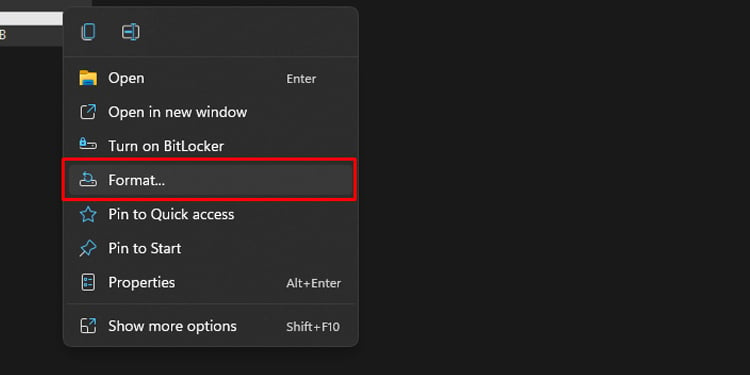
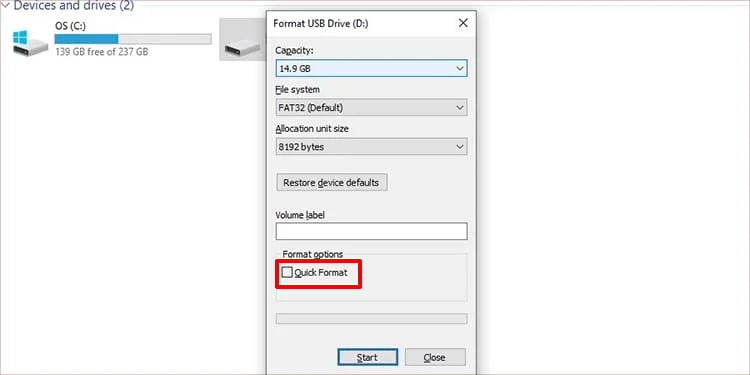 Mag-click sa Start upang simulan ang pag-format.
Mag-click sa Start upang simulan ang pag-format.
Mula sa Command Prompt
Pinapayagan din ng command prompt ang mga user na mag-format Ang bentahe ng paggamit ng th e cmd ay nagbibigay-daan ito sa higit pang mga pagpipilian sa pag-format. Narito kung paano mo i-format ang iyong drive gamit ang command prompt:
Pindutin ang Win + R, i-type ang cmd at pindutin ang Ctrl + Shift + Enter.I-type ang diskpart at pindutin ang enter.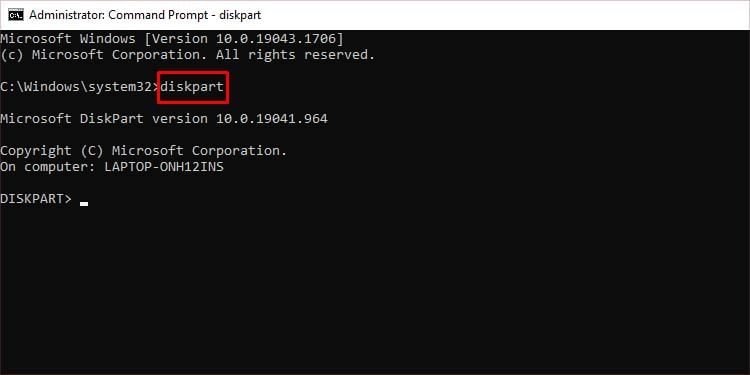
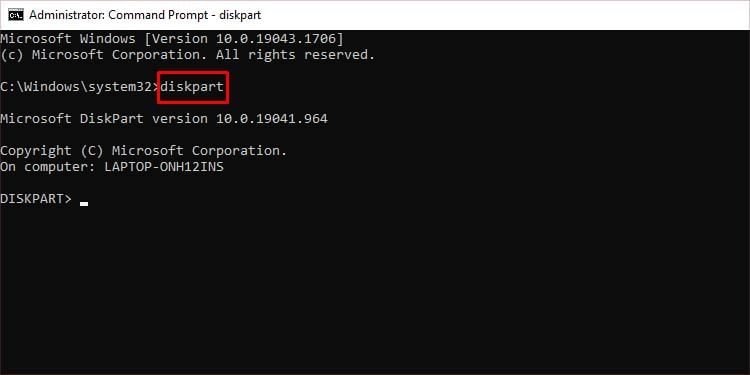 I-type ang list disk at i-execute ito. Ililista nito ang lahat ng mga disk na kasalukuyang nakakonekta sa iyong system.
I-type ang list disk at i-execute ito. Ililista nito ang lahat ng mga disk na kasalukuyang nakakonekta sa iyong system.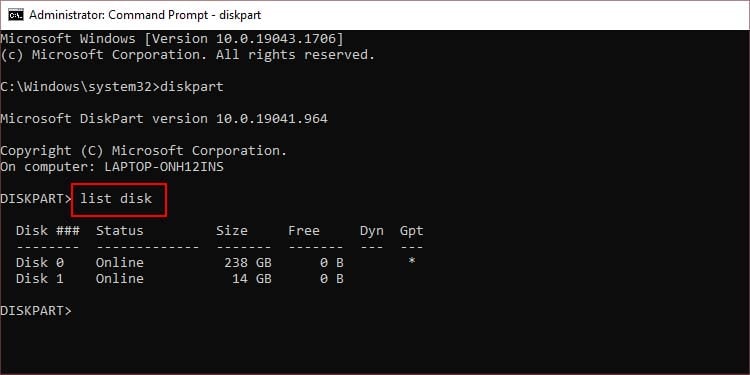
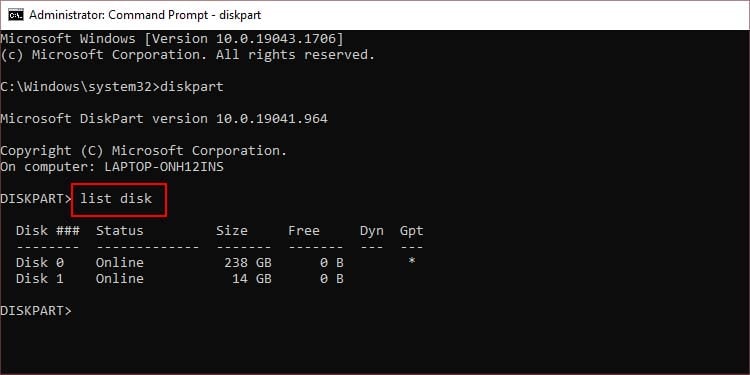 Upang piliin ang disk na gusto mong i-format, i-type ang piliin ang disk
Upang piliin ang disk na gusto mong i-format, i-type ang piliin ang disk
Palitan ang disk number ng numero na tumutukoy sa listahang ibinigay pagkatapos ng list disk command.
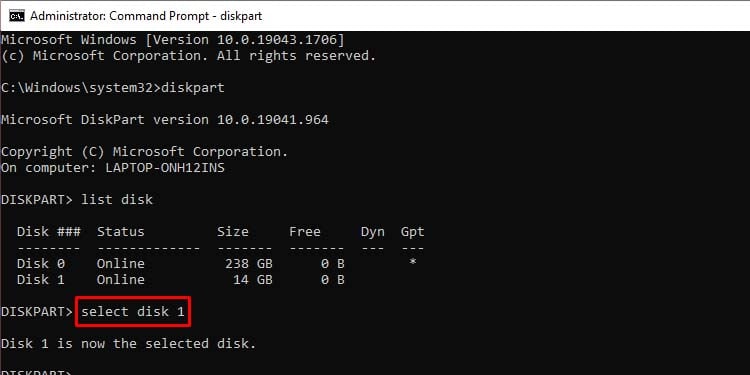
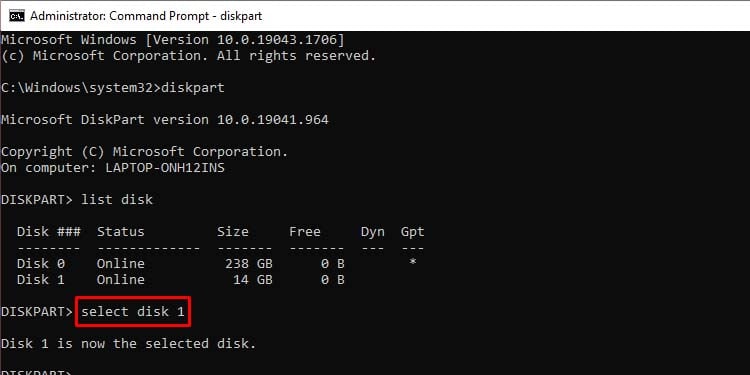 I-type ang clean all at pindutin ang enter. Iki-clear nito ang partition at signature mula sa disk.I-type ang create partition primary at pindutin ang enter.Type format fs=ntfs
I-type ang clean all at pindutin ang enter. Iki-clear nito ang partition at signature mula sa disk.I-type ang create partition primary at pindutin ang enter.Type format fs=ntfs
Dito, ang “fs=ntfs”ay tumutukoy sa uri ng file system na gusto mong i-format. Maaari mong palitan ntfs na may fat32 o exfat para i-format ito sa kaukulang file system.
Paggamit ng Disk Management
Ang Windows ay mayroon ding nakalaang disk management software na hinahayaan kang pamahalaan ang mga volume na konektado sa iyong PC. Magagamit mo ang program na ito upang manu-manong i-format ang mga indibidwal na volume.
Sundin ang mga hakbang na ito upang matutunan kung paano ito gawin:
Pindutin ang Win + X at i-click ang Disk Management.
Magbibigay ito ng isang listahan ng lahat ng volume na kasalukuyang nasa iyong PC. Matutukoy mo ang iyong USB drive sa pamamagitan ng laki ng volume. Mag-right-click sa iyong flash drive at pindutin ang Format. Alisin ang check sa opsyong Magsagawa ng mabilisang format at Pindutin ang OK.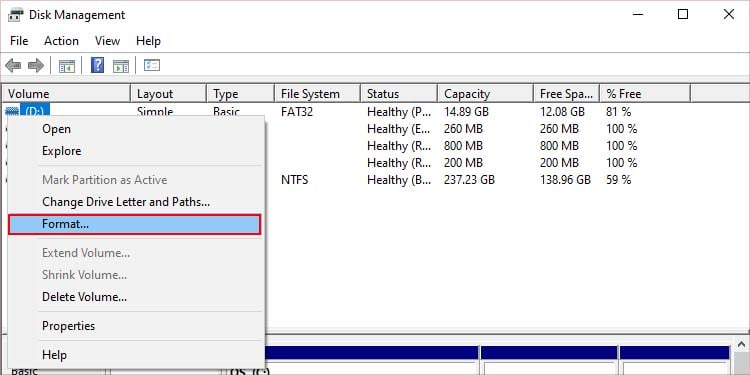
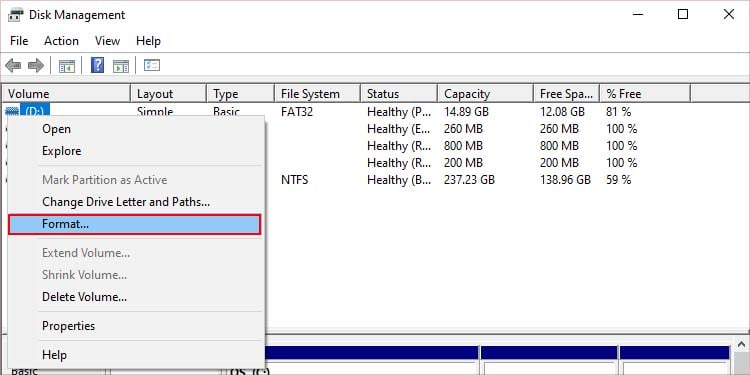
Gamitin Mga Third-party na App
Maaari ka ring gumamit ng software ng third-party upang i-wipe ang data para sa iyo. Kapag karaniwan mong na-format o tinanggal ang data, hindi ito ganap na naaalis. Deallocated lang ito hanggang sa mapalitan ito ng ibang data. Ang na-deallocated na data na ito ay maaaring mabawi sa pamamagitan ng iba’t ibang paraan.
Ang mga espesyal na programa ay nakatuon sa paggawa ng isang gawain lamang. Bagama’t maaaring gumana nang mahusay ang ilan sa mga ito, maaari silang magdulot ng ilang panganib sa privacy. Kung handa kang makipagsapalaran, maaari mong gamitin ang software ng third-party upang i-wipe ang iyong USB drive.
Ang Bleachbit ay open-source na software na makakatulong sa iyong pamahalaan ang disk space sa iyong PC. Dahil ang data ay hindi na-clear at pinalitan lamang, ang programa ay maaaring karaniwang gutayin ang lahat ng data sa drive na ginagawang hindi ito mababawi. Available ang bleachbit para sa lahat ng operating system, kabilang ang macOS at Linux operating system.
Gumamit ng Linux OS
Ang Linux operating system ay may hindi kapani-paniwalang bentahe sa anumang iba pang operating system. Kung ang anumang drive sector ay sira o nasira, ang ibang OS ay hindi ma-format ang mga ito. Magpapakita ito sa iyo ng isang error na nabigo ang format. Samantalang ang Linux OS ay naghihiwalay sa mga corrupt na sektor at lumilikha ng dami ng natitirang magagandang sektor.
Kung wala kang Linux operating system, maaari ka ring gumamit ng Live Linux operating system sa iyong Windows OS. Ang isang live na Linux ay isang portable na operating system ng Linux na maaaring magamit upang mag-boot sa isang Linux system na may kaunting mga tampok.
Narito kung paano ka gumawa ng Live Linux:
Mag-download ng Linux distro ISO file na sumusuporta sa Live USB booting. Kumonekta ng >4GB USB stick at gawin itong bootable drive na nagbo-boot sa live Linux system.I-restart at i-boot sa Live USB. Buksan ang terminal at i-type ang lsblk upang ilista ang mga partition ng disk sa iyong PC. Hanapin ang iyong disk sa pamamagitan ng laki nito.
 I-type ang sudo dd if=/dev/urandom ng=/dev/sdb
I-type ang sudo dd if=/dev/urandom ng=/dev/sdb
Palitan ang/dev/sdb ng lokasyon ng iyong USB drive. Maaari mong ulitin ang hakbang na ito ng ilang beses upang matiyak na ang data ay ganap na hindi na mababawi.
Maaari mo ring palitan ang urandom ng zero upang mapabilis ang proseso.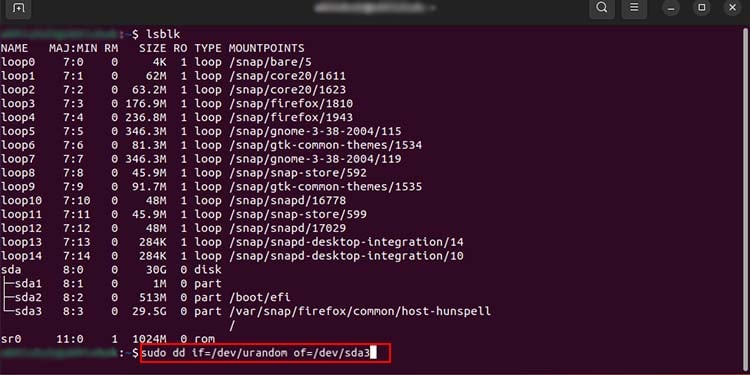
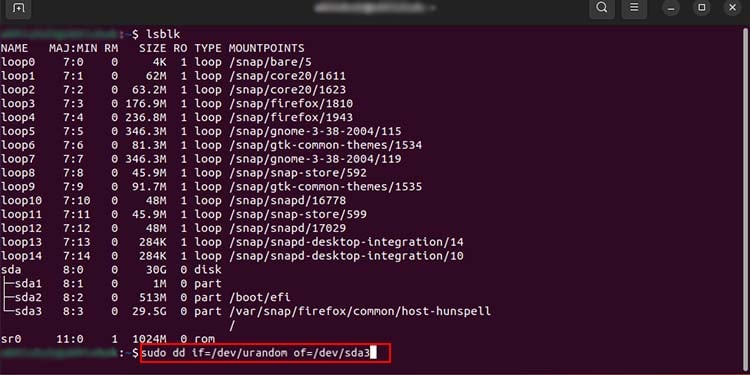 I-type ang sudo mkfs-t
I-type ang sudo mkfs-t
Palitan ang
Paano I-wipe ang USB Magmaneho sa Mac?
Maaari mong i-wipe ang USB mula sa disk utility app o mula sa terminal. Ang pag-format mula sa disk utility app ay isang direktang proseso, samantalang ang terminal ay nagbibigay-daan sa higit pang mga opsyon at feature. Narito ang mga hakbang para dito:
Paggamit ng Disk Utility
Ang Mac ay may nakalaang disk utility program na nagpapahintulot sa iyo na pamahalaan ang disk space sa iyong PC. Katulad ng Windows, ang paggamit ng disk utility ay hindi ganap na nabubura ang data.
Gagabayan ka ng mga hakbang na ito kung paano gamitin ang disk utility app para i-format ang iyong drive:
Buksan ang finder app at pumunta sa Applications > Utility > Disk utility. Piliin ang iyong USB drive mula sa kaliwang panel. Mag-click sa Burahin mula sa sa itaas na bar, at pagkatapos ay pindutin muli ang Burahin upang kumpirmahin.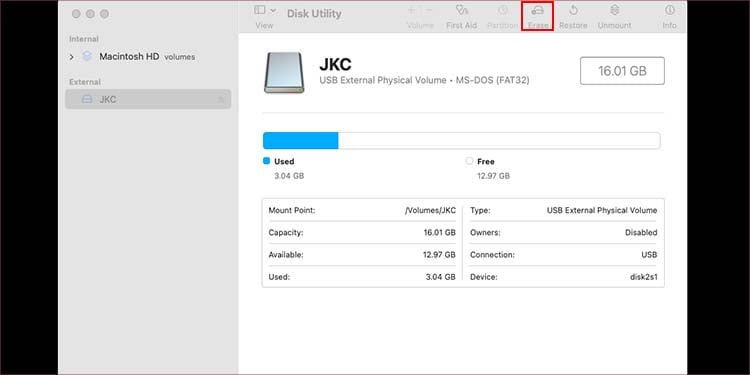
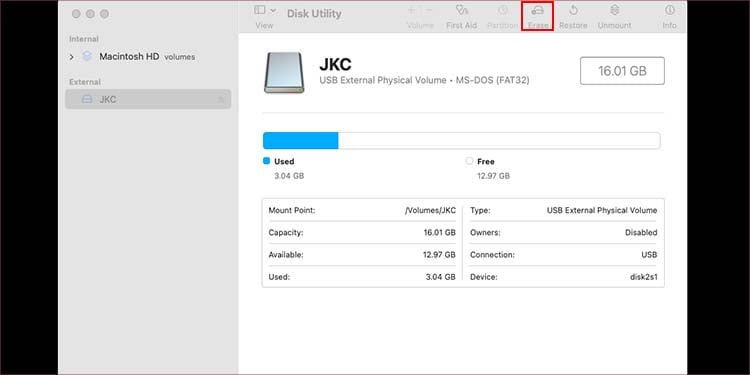
Paggamit ng Terminal
Ang paraan ng pag-wipe ng disk sa Mac OS ay katulad ng Linux. At hindi tulad ng disk utility, gagawin ng paraang ito na hindi na mababawi ang iyong lumang data. Maging ang syntax sa format ay magkatulad.
Gabay sa iyo ang mga hakbang na ito kung paano gamitin ang disk utility app para i-format ang iyong drive:
Isaksak ang iyong USB device. Buksan ang terminal at i-type ang diskutil list, at pindutin ang enter. Mahahanap mo ang pangalan ng iyong USB drive. 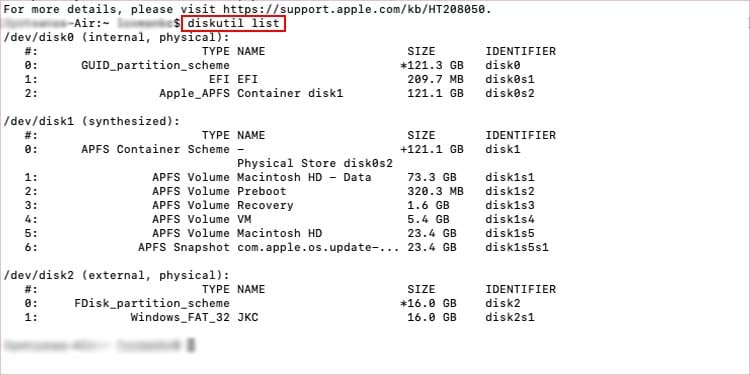
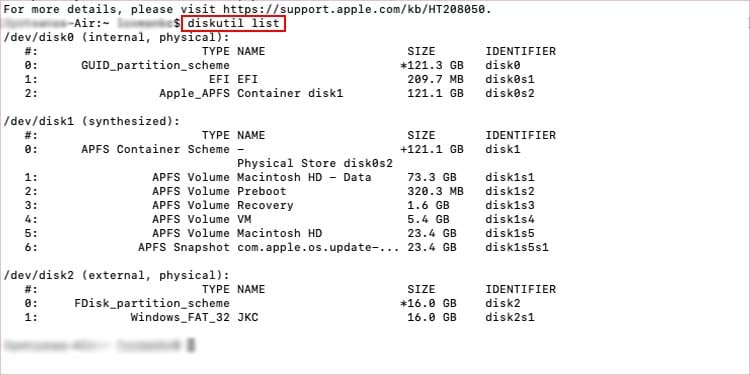 I-type ang diskutil unmountDisk/dev/diskname at isagawa ito. Palitan ang diskname ng pangalan ng iyong disk.
I-type ang diskutil unmountDisk/dev/diskname at isagawa ito. Palitan ang diskname ng pangalan ng iyong disk.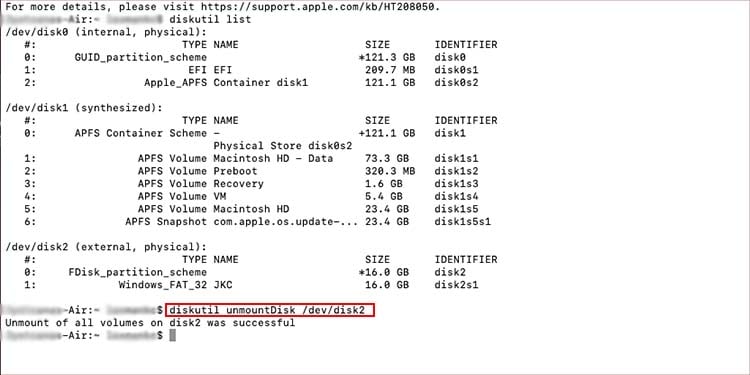
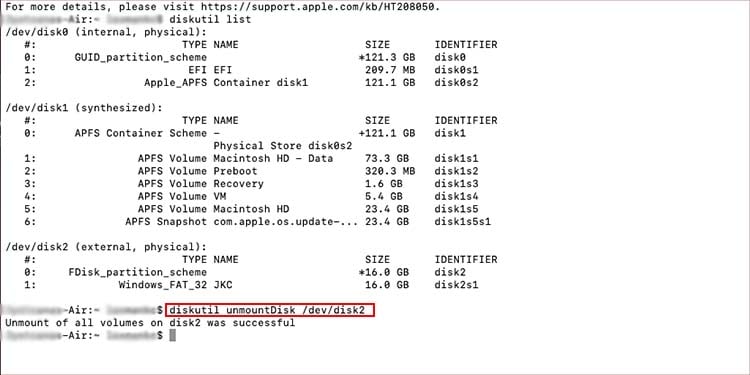 Upang i-wipe ang drive, i-type at isagawa ang sudo dd if=/dev/zero of=/dev/diskname bs=1m
Upang i-wipe ang drive, i-type at isagawa ang sudo dd if=/dev/zero of=/dev/diskname bs=1m
Papalitan nito ang lahat ng sektor ng data sa drive ng 0.